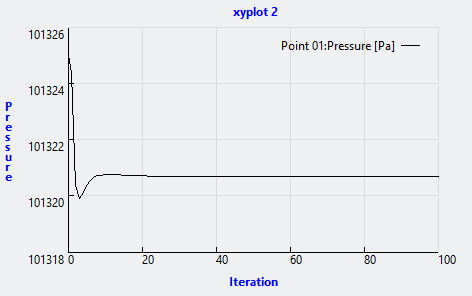熱伝達なし: 電源インバータ練習 7 - 結果の解析
この練習では、シミュレーションの実行中と実行後に結果を解析する方法について説明します。CAD サーフェス (流体ドメインではない) を非表示にするには、
「表示」(Show) グループの
 「CAD ボディ」(CAD Bodies)
「CAD ボディ」(CAD Bodies) と
 「Flow Analysis ボディ」(Flow Analysis Bodies)
「Flow Analysis ボディ」(Flow Analysis Bodies) の間で切り替えを行います。
境界上の圧力コンターの表示
| 圧力: [Pa] : フロー 101325.0 101314.0 |
1. 「境界条件」(Boundary Conditions) の「General Boundaries」で、POWERINVERTER_1_FLUID を選択します。
2. 「プロパティ」(Properties) パネルの「ビュー」(View) タブで、「サーフェス」(Surface) の以下に示すオプションの値を設定します。
◦ 「サーフェス」(Surface) - 「はい」(Yes)
◦ 「グリッド」(Grid) - 「いいえ」(No)
◦ 「外形」(Outline) - 「いいえ」(No)
◦ 「変数」(Variable) - 「Pressure: [Pa] : Flow」
◦ 「最小」(Min) - 101314.0
◦ 「最大」(Max) - 101325.0
3. グラフィックツールバーの

をクリックして、スタイル要素を表示します。
 「シェード」(Shading)
「シェード」(Shading) を選択します。
断面におけるベクトルの表示
| 圧力: [Pa] : フロー 101325.0 101314.75 |
1. 断面を作成します。
2. Section 01 を選択します。
3. 「プロパティ」(Properties) パネルの「モデル」(Model) タブで、以下に示すオプションの値を設定します。
◦ 「タイプ」(Type) - 「Plane Y」
◦ 「位置」(Position) - 0.006
4. 「プロパティ」(Properties) パネルの「ビュー」(View) タブで、「サーフェス」(Surface) の以下に示すオプションの値を設定します。
◦ 「変数」(Variable) - 「Pressure: [Pa] : Flow」
◦ 「最小」(Min) - 101314.75
◦ 「最大」(Max) - 101325
5. 「プロパティ」(Properties) パネルの「ビュー」(View) タブで、「ベクトル」(Vector) の「変数」(Variable)-「Velocity: [m/s] : Flow」を設定します。
6. 「サイズ」(Size)、「Uniform Head」、「Head Size」、「投影」(Projection) の各オプションを使用してベクトルプロパティを編集できます。
7. 「境界条件」(Boundary Conditions) の「General Boundaries」で、POWERINVERTER_1_FLUID を選択します。
8. 関数パネルで、
 「ビューのプロパティをオン/オフで切り替え」(Turn on/off view properties)
「ビューのプロパティをオン/オフで切り替え」(Turn on/off view properties) をクリックし、
 「すべてのサーフェスを非表示」(Hide all surfaces)
「すべてのサーフェスを非表示」(Hide all surfaces)、
 「すべてのグリッドを非表示」(Hide all grids)
「すべてのグリッドを非表示」(Hide all grids)、および
 「すべての外形を非表示」(Hide all outlines)
「すべての外形を非表示」(Hide all outlines) をリストから選択します。
9. Section 01 を選択します。この断面のベクトルが表示されます。
ドメイン内のストリームラインを表示
| 速度マグニチュード: m/s: フロー 2.321 0.0 |
1. Flow Analysis ツリーに Streamline01 を追加して選択します。
2. 「プロパティ」(Properties) パネルの「モデル」(Model) タブで、以下に示すオプションの値を設定します。
◦ 「線の太さ」(Line Thickness) - 0.0005
◦ 「Animation Time Size」 - 0.005
3. 「プロパティ」(Properties) パネルの「ビュー」(View) タブで、「サーフェス」(Surface) の以下に示すオプションの値を設定します。
◦ 「変数」(Variable) - 「Velocity Magnitude: [m/s] : Flow」
◦ 「最小」(Min) - 0
◦ 「最大」(Max) - 2.321
4. Flow Analysis ツリーの「General Boundaries」で BC_1 を選択します。
5. 「プロパティ」(Properties) パネルの Streamline01 で、「Release Particle」を「はい」(Yes) に設定します。
出口境界における質量流束のプロット
1. Flow Analysis ツリーの「境界条件」(Boundary Conditions) で、「General Boundaries」をクリックします。
2. BC_2 を選択します。
3.  「XY プロット」(XYPlot)
「XY プロット」(XYPlot) をクリックします。新しいエンティティ
xyplot1 が、Flow Analysis ツリーの
「結果」(Results) >
「Derived Surfaces」 >
「XY Plots」の下に追加されます。
4. xyplot1 を選択します。
5. 「プロパティ」(Properties) パネルの「モデル」(Model) タブで、「変数」(Variable) を「Mass Flux」として設定します。
6. 必要に応じて、
 「停止」(Stop)
「停止」(Stop) および
 「実行」(Run)
「実行」(Run) をクリックします。
監視ポイントにおける圧力のプロット
1. Flow Analysis ツリーで、「結果」(Results) の下の「Monitoring Points」をクリックします。
2. Point01 を選択します。
3.  「XY プロット」(XYPlot)
「XY プロット」(XYPlot) をクリックします。新しいエンティティ
xyplot2 が、Flow Analysis ツリーの
「結果」(Results) >
「Derived Surfaces」 >
「XY Plots」の下に追加されます。
4. xyplot2 を選択します。
5. 「プロパティ」(Properties) パネルで、「変数」(Variable) を「圧力」(Pressure) に設定します。
6. 必要に応じて、
 「停止」(Stop)
「停止」(Stop) および
 「実行」(Run)
「実行」(Run) をクリックします。
 「CAD ボディ」(CAD Bodies) と
「CAD ボディ」(CAD Bodies) と  「Flow Analysis ボディ」(Flow Analysis Bodies) の間で切り替えを行います。
「Flow Analysis ボディ」(Flow Analysis Bodies) の間で切り替えを行います。 「CAD ボディ」(CAD Bodies) と
「CAD ボディ」(CAD Bodies) と  「Flow Analysis ボディ」(Flow Analysis Bodies) の間で切り替えを行います。
「Flow Analysis ボディ」(Flow Analysis Bodies) の間で切り替えを行います。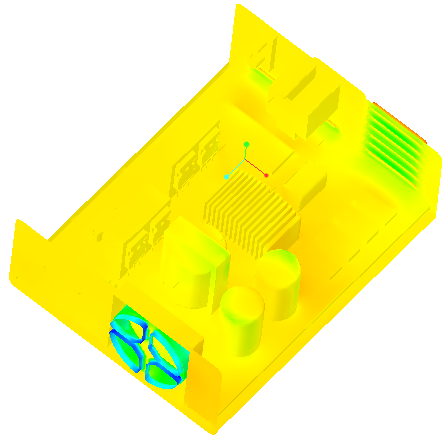
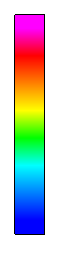
 をクリックして、スタイル要素を表示します。
をクリックして、スタイル要素を表示します。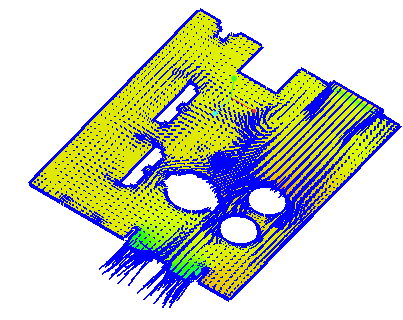
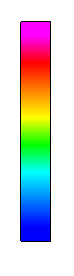
 「ビューのプロパティをオン/オフで切り替え」(Turn on/off view properties)
「ビューのプロパティをオン/オフで切り替え」(Turn on/off view properties) 「すべてのサーフェスを非表示」(Hide all surfaces)
「すべてのサーフェスを非表示」(Hide all surfaces) 「すべてのグリッドを非表示」(Hide all grids)
「すべてのグリッドを非表示」(Hide all grids) 「すべての外形を非表示」(Hide all outlines)
「すべての外形を非表示」(Hide all outlines)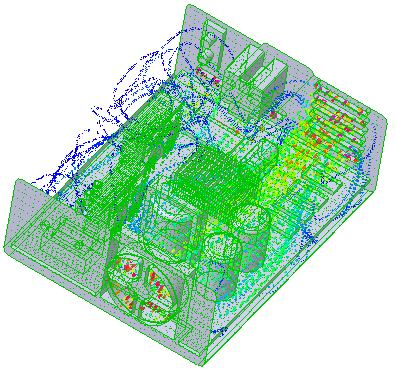
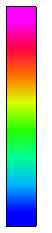
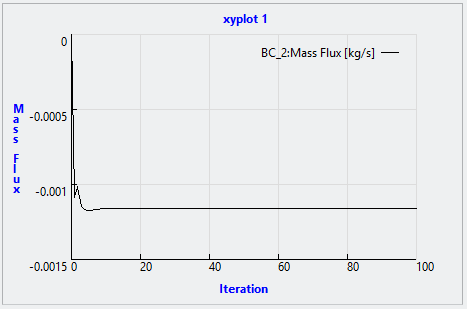
 「XY プロット」(XYPlot)
「XY プロット」(XYPlot) 「停止」(Stop)
「停止」(Stop) 「実行」(Run)
「実行」(Run)